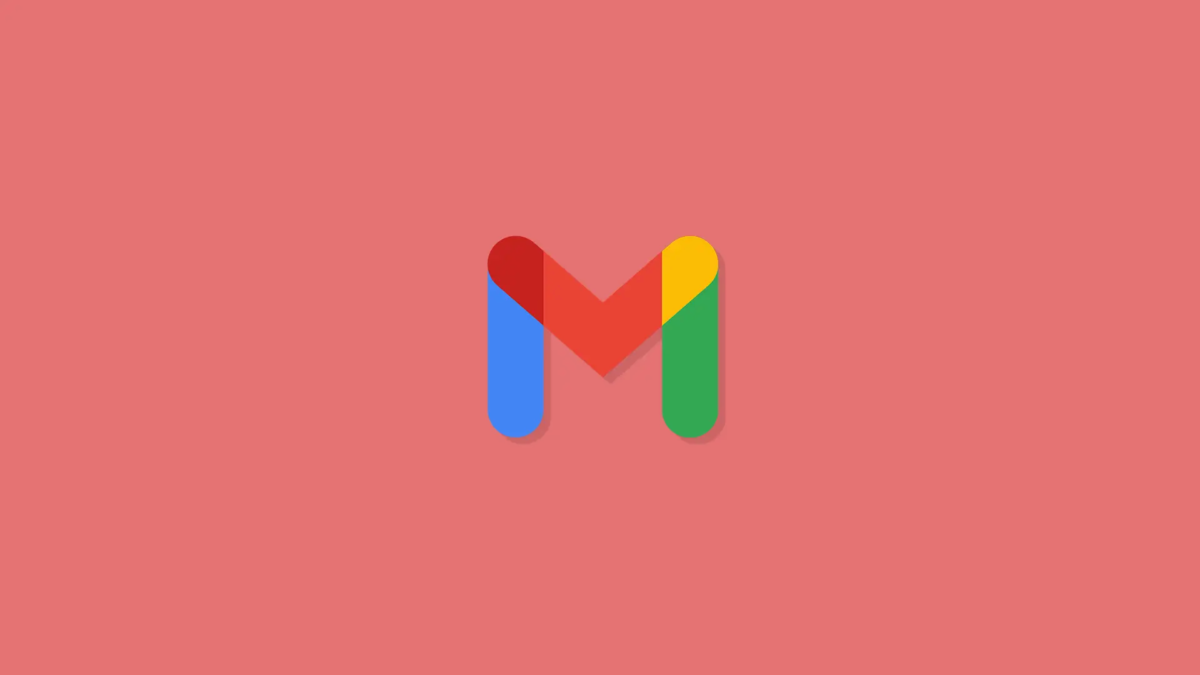Au lieu de supprimer purement et simplement les e-mails moins importants dans Gmail, de nombreux utilisateurs choisissent de les archiver et donc de les supprimer de la boîte de réception. Ils sont toujours là et vous pouvez les trouver sous Tous les messages. Cependant, étant donné que Gmail n’a pas d’étiquette ou de dossier d’archivage dédié, tous les e-mails archivés ne sont pas regroupés, ce qui signifie que vous devrez les rechercher manuellement. Si vous souhaitez récupérer des e-mails archivés à partir de Gmail, consultez les instructions fournies ci-dessous.
Où trouver des e-mails archivés dans Gmail ?
Malheureusement, contrairement à Outlook, Gmail n’a pas de dossier (ou d’étiquette) archivé où vous pouvez trouver tous les e-mails que vous avez archivés au fil des ans. Tous ces e-mails sont toujours disponibles dans Tous les messages, mais ont été retirés de la boîte de réception et des autres catégories et étiquettes. Ainsi, vous pouvez toujours les retrouver et les désarchiver si nécessaire.
Et c’est assez simple si vous connaissez l’objet exact, le destinataire/expéditeur, ou même le contenu de l’e-mail et/ou sa taille approximative. Vous pouvez simplement sélectionner Tous les messages dans le volet latéral, puis effectuer une recherche par mot-clé ou en incluant différents filtres. Voici comment désarchiver un e-mail sur Gmail pour le Web ou Gmail sur Android/iOS :
- Une fois que vous avez ouvert Gmail, sélectionnez Tous les messages du volet latéral. Appuyez sur le menu hamburger pour le développer dans l’application.
- Dans la barre de recherche, tapez le mot clé ou sélectionnez des filtres pour trouver l’e-mail archivé.
- Cochez la case à côté de l’e-mail ou appuyez pour le mettre en surbrillance.
- Clique sur le Icône Déplacer vers la boîte de réception dans la barre d’outils ou appuyez sur le Menu à 3 points et sélectionnez Déplacer vers la boîte de réception là.

Bien sûr, vous pouvez également désarchiver toutes les conversations que vous avez archivées en masse. Pour cela, vous devrez utiliser Gmail pour le Web sur votre PC. Ou vous pouvez activer le mode Bureau sur un navigateur mobile. Une fois que vous avez sélectionné Tous les messages dans le volet latéral, cochez la case dans la barre d’outils pour sélectionner tous les e-mails. Vous serez invité à sélectionner Toutes les conversations afin que vous puissiez le sélectionner. Gardez à l’esprit que cela peut signifier des milliers d’e-mails si vous n’avez jamais rangé votre compte.
Après cela, cliquez simplement sur l’icône Déplacer vers la boîte de réception dans la barre d’outils et tous les e-mails archivés reviendront dans la boîte de réception. Un moyen plus simple de gérer les e-mails que vous ne souhaitez pas supprimer et de conserver une boîte de réception épurée consiste à créer des étiquettes supplémentaires dans Gmail et à les déplacer simplement là-bas.
Cela dit, nous pouvons conclure cet article. Merci d’avoir lu et n’oubliez pas de partager vos réflexions dans la section des commentaires ci-dessous. Nous avons hâte d’avoir de tes nouvelles.